Trong lúc đang sử dụng mà laptop đột nhiên bị đơ, treo hoàn toàn, chuột không di chuyển, bàn phím không phản hồi gây ảnh hưởng đến công việc. Tuy nhiên, việc reset laptop lúc này hoàn toàn khả thi mà bạn có thể thực hiện tại nhà. Bài viết sau sẽ hướng dẫn bạn một số cách reset laptop khi bị đơ, treo một cách đơn giản, an toàn và cực kỳ hiệu quả. Cùng Care Center tham khảo nhé!
Xem nhanh
Nguyên nhân laptop khi bị đơ khi đang sử dụng
Một trong những biểu hiện khi laptop bị đơ là màn hình đột ngột đóng băng, chuột và bàn phím không phản hồi hoặc chương trình đang chạy bỗng dưng dừng hoạt động hoàn toàn. Việc xác định chính xác nguyên nhân đóng vai trò cực kỳ quan trọng, giúp tránh được những hư hỏng nặng hơn về sau, bảo vệ tuổi thọ của laptop một cách tối ưu.
Dưới đây là một số nguyên nhân gây lỗi laptop bị đơ phổ biến:

- Quá tải RAM hoặc CPU: Nếu bạn mở cùng lúc nhiều chương trình, tab, hoặc ứng dụng nặng, tài nguyên CPU, RAM sẽ bị sử dụng hết, dẫn đến đơ máy.
- Ổ cứng đầy hoặc có lỗi: Ổ cứng gần đầy hoặc xuất hiện bad sector, lỗi đọc ghi sẽ ảnh hưởng đến khả năng xử lý dữ liệu, từ đó máy sẽ phản hồi chậm hoặc đơ.
- Lỗi phần mềm hoặc hệ điều hành: Các chương trình xung đột, driver chưa được cập nhật, hoặc hệ điều hành bị lỗi cũng có thể là một trong những nguyên nhân.
- Nhiệt độ CPU, GPU tăng cao: Hệ thống tản nhiệt kém, quạt gió bám bụi, hoặc keo tản nhiệt khô sẽ làm CPU, GPU nóng lên, ảnh hưởng đến khả năng xử lý.
- Nhiễm virus hoặc malware: Các chương trình độc hại chạy ngầm sẽ sử dụng tài nguyên của hệ thống mà bạn không hề biết.
- Lỗi phần cứng: Các bộ phận như RAM, card đồ họa, mainboard hoặc nguồn điện nếu gặp trục trặc cũng sẽ ảnh hưởng đến khả năng hoạt động của laptop.
Cách reset laptop khi bị đơ, bị treo đơn giản hiệu quả nhất
Sử dụng tổ hợp phím Ctrl + Alt + Delete
Tổ hợp phím Ctrl + Alt + Delete được tích hợp sẵn bởi Windows, giúp bạn trực tiếp đóng chương trình bị treo mà đóng luôn cả hệ thống. Cách này tiện dụng bởi bạn chưa cần khởi động lại hoàn toàn, mà chỉ dừng chương trình đang không hoạt động. Hơn thế, việc khắc phục bằng tổ hợp phím sẽ giúp bạn giữ lại được các chương trình khác đang hoạt động mà không ảnh hưởng đến chúng.
Cách thực hiện:
- Nhấn đồng thời 3 phím Ctrl + Alt + Delete.
- Màn hình sẽ chuyển sang một giao diện màu xanh hoặc đen với một số lựa chọn.
- Chọn Task Manager (Trình quản lý Tác vụ).
- Tìm chương trình đang không hoạt động (Not Responding).
- Chọn chương trình này rồi nhấn End task (Kết thúc).

Giữ nút nguồn để tắt nóng (Hard Reset)
Cách reset laptop khi bị đơ buộc laptop tắt hoàn toàn mà đóng luôn cả chương trình, dịch vụ đang chạy, đưa máy về trạng thái khởi động từ đầu là nhấn giữ nút nguồn. Cách này cực kì hữu dụng khi máy hoàn toàn đơ, chuột, phím, tổ hợp phím đều không phản hồi. Tuy nhiên, nên sử dụng khi thật sự cần thiết bởi nếu tắt đột ngột, một số dữ liệu chưa được lưu có thể sẽ mất.
Cách thực hiện:
- Tìm nút nguồn (Power) của laptop.
- Nhấn giữ nút nguồn khoảng 5 – 10 giây đến khi màn hình tắt hoàn toàn.
- Thả nút nguồn ra, đợi khoảng 10 -15 giây rồi ấn lại nút nguồn để khởi động laptop.
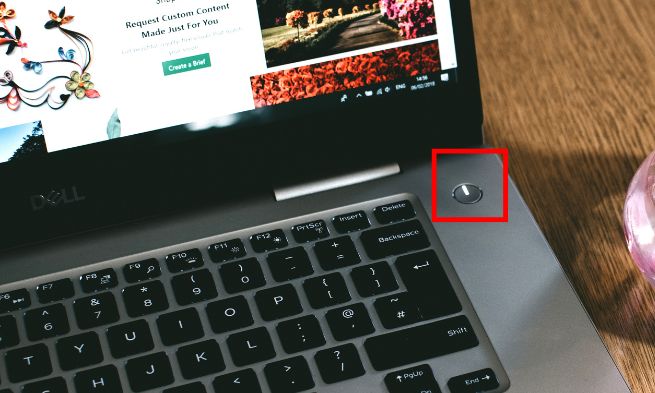
Tháo pin (đối với laptop pin rời)
Tháo pin hoàn toàn đồng nghĩa với việc ngắt nguồn điện trực tiếp khỏi laptop, buộc mọi chương trình, dịch vụ. Cách reset laptop khi bị đơ này cực kì hữu dụng khi nút nguồn hoàn toàn mất phản hồi hoặc hệ thống đơ hoàn toàn, không nhận lệnh từ phím. Tuy nhiên, nên sử dụng khi thật sự cần thiết, bởi nếu gỡ pin khi chưa tắt hoàn toàn, một số dữ liệu chưa kịp lưu hoặc chương trình chưa đóng hoàn tất sẽ bị mất.
Cách thực hiện:
- Tắt nguồn bằng nút nguồn nếu có thể (nhấn giữ khoảng 5-10 giây). Nếu không được, tiếp tục sang bước tiếp theo.
- Rút sạc ra khỏi laptop để đảm bảo hoàn toàn không còn nguồn điện.
- Lật mặt sau của laptop, tìm chốt hoặc khóa pin.
- Gạt chốt để tháo pin ra khỏi máy.
- Đợi khoảng 30-60 giây rồi lắp lại pin, cắm sạc nếu cần.
- Nhấn nút nguồn để khởi động lại laptop.

Lưu ý quan trọng khi laptop thường xuyên bị đơ
Lỗi laptop bị đơ xảy ra thường xuyên, bạn nên thực hiện cách reset laptop khi bị đơ và kiểm tra lại tài nguyên, sức khoẻ ổ cứng hoặc quét virus. Việc khắc phục kịp thời sẽ giúp tránh được lỗi nặng hơn về hệ thống. Nếu không có kinh nghiệm trong việc kiểm tra laptop, bạn nên mang đến trung tâm sửa chữa để được hỗ trợ chuyên nghiệp.
Dưới đây là một số lưu ý khi laptop liên tục bị đơ mà bạn nên ghi nhớ:

- Không nên khởi động nóng nhiều: Ấn giữ nút nguồn liên tục sẽ hại ổ cứng và hệ thống.
- Kiểm tra tài nguyên: Nếu CPU, RAM luôn đầy, nên đóng bớt chương trình hoặc nâng cấp nếu cấu hình yếu.
- Dọn dẹp hệ thống: Xóa file rác, chương trình không dùng để giải phóng tài nguyên.
- Cập nhật Windows, driver: Giúp khắc phục lỗi tương thích và tăng độ ổn định.
- Quét virus, malware: Máy nhiễm sẽ hoạt động chậm, đơ, nên kiểm tra bằng antivirus.
- Vệ sinh, kiểm tra phần cứng: Bụi bẩn hoặc tiếp xúc kém cũng ảnh hưởng đến khả năng hoạt động của laptop.
Trên đây là một số cách reset laptop khi bị đơ hiệu quả giúp bạn có thể xử lý được lỗi đơ, treo mà không cần đến dịch vụ kỹ thuật. Hãy ghi nhớ các cách này để luôn chủ động khắc phục khi laptop bị đơ, đảm bảo công việc của bạn luôn được thông suốt.
Nếu bạn vẫn tiếp tục gặp lỗi sau khi áp dụng mà không khắc phục được, lúc này nên đưa máy đến trung tâm Care Center để kiểm tra và sửa chữa laptop chính xác hơn. Hy vọng bài viết có thể mang đến bạn thông tin hữu ích, cảm ơn bạn đã theo dõi bài viết!
Đọc thêm:
- Cách kết nối chuột không dây với laptop bằng Bluetooth đơn giản
- Loa laptop bị rè phải làm sao? 4 Cách xử lý nhanh gọn trong 1 nốt nhạc
- Laptop đang chạy tự nhiên tắt nguồn bật không lên, cách để khắc phục
- Cách khắc phục laptop không bắt được WiFi 6 hiệu quả
Địa chỉ Trung tâm bảo hành Care Center
64 Bạch Đằng, P.14, Quận Bình Thạnh, Tp. HCM


























